Используется для проверки наличия изменений размеров в файлах миникаталога, которые применяются в чертеже.
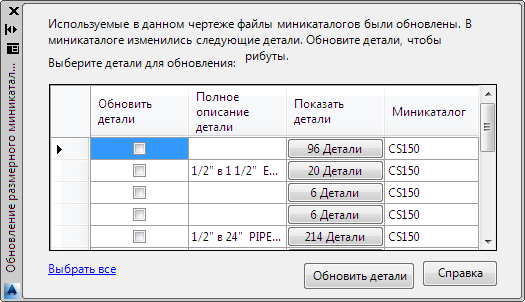
Обновить детали
При выборе этого параметра на чертеже обновятся размеры деталей
Обновить детали
Обновление выбранных размеров деталей.
Диалоговое окно "Проверка обновления миникаталога"
Используется для проверки наличия изменений в файлах миникаталога, которые применяются в данном чертеже.

Общие свойства
Используется для проверки на наличие изменений в миникаталоге в 3D модели и определения параметров уведомления об обновлении миникаталога.
Проверить сейчас
Используется для проверки на наличие изменений в текущем миникаталоге.
Проверка файла миникаталога: При запуске
Используется для включения или отключения обновления миникаталога при загрузке.
Проверка файла миникаталога: Автоматически
Используется для включения или отключения периодического обновления миникаталога.
Часы между проверками
Задает интервал между автоматическими обновлениями миникаталога.
PLANTSTEELMEMBER
Используется для создания элемента конструкции.
Способы доступа
 Лента: вкладка "Конструкции"
Лента: вкладка "Конструкции"  панель "Элементы"
панель "Элементы"  команда "Элемент конструкции"
команда "Элемент конструкции"
 Ввод команды: plantsteelmember
Ввод команды: plantsteelmember
Список запросов
Отображаются следующие запросы.
Укажите начальную точку элемента конструкции или [ Линия / Настройки ]:
Щелкните в области рисования, чтобы указать начальную точку.
Линия
Щелкните линию, по которой нужно выровнять элемент конструкции.
Настройки
Откроется диалоговое окно "Настройки элемента".
Диалоговое окно "Редактирование элемента"
Используется для редактирования элемента конструкции.
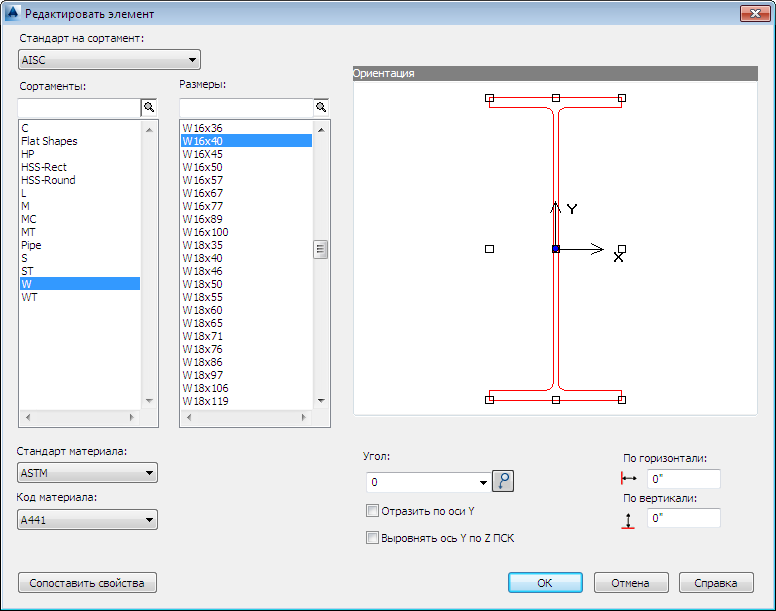
Стандарт формы
Используется для редактирования стандартной формы элемента.
Тип формы
Используется для редактирования типа формы.
Размер формы
Используется для редактирования размера формы.
Стандарт материала
Используется для редактирования стандартных материалов элемента.
Код материала
Используется для редактирования кода материала элемента.
Угол
Используется для редактирования значения угла. Нажмите кнопку  для увеличения текущего значения на 90 градусов.
для увеличения текущего значения на 90 градусов.
Отразить по оси Y
Используется для изменения ориентации элемента на противоположную.
Выровнять ось Y по Z ПСК
Используется для ориентации элемента вдоль оси Y с осью Z в ПСК.
Горизонтальность
Используется для изменения положения начала координат по горизонтали на введенное значение.
Вертикальность
Используется для изменения положения начала координат по вертикали на введенное значение.
Копирование свойств
Позволяет выбрать элемент в области рисования и заполнить поля значениями, идентичными значениями для выбранного элемента.
Ориентации
Используется для предварительного просмотра конструкции с примененными выбранными параметрами.
Диалоговое окно "Настройки элемента"
Позволяет задать параметры по умолчанию для создания элементов конструкции.
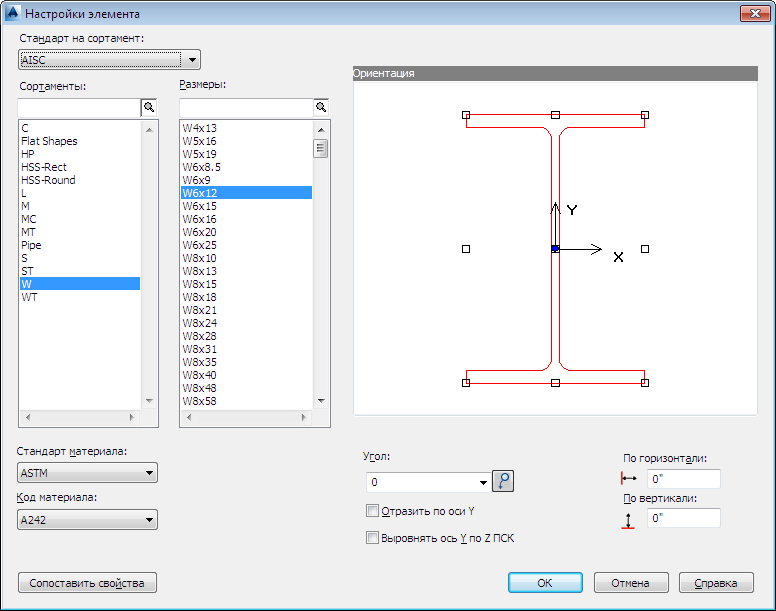
Стандарт формы
Задает для элементов стандартные значения по умолчанию.
Тип формы
Задает тип формы.
Размер формы
Задает размер формы.
Стандарт материала
Задает для элементов стандартные материалы по умолчанию.
Код материала
Задает для элементов код материала по умолчанию.
Прим.: Можно использовать веб-сайты, посвященные стандартам, для поиска описаний кода материала. Например, перейдите на сайт http://www.astm.org/Standard/index.shtml и введите A558 в поле поиска.
Угол
Задает значение угла. Нажмите кнопку  для увеличения текущего значения на 90 градусов.
для увеличения текущего значения на 90 градусов.
Отразить по оси Y
Используется для изменения ориентации элемента на противоположную.
Выровнять ось Y по Z ПСК
Используется для ориентации элемента вдоль оси Y с осью Z в ПСК.
Горизонтальность
Задает положение начала координат по горизонтали равным введенному значению.
Вертикальность
Задает положение начала координат по вертикали равным введенному значению.
Копирование свойств
Позволяет выбрать элемент в области рисования и заполнить поля значениями, идентичными значениями для выбранного элемента.
Ориентации
Используется для предварительного просмотра конструкции с примененными выбранными параметрами.
Диалоговое окно "Выбор формы"
Используется для выбора профиля для конструкций.
Заголовок и ориентация при просмотре меняются, в зависимости от выбранной конструкции. Возможные варианты:
- Диалоговое окно "Выбор формы поручня"
- Диалоговое окно "Выбор формы предохранительной пластинки"
- Диалоговое окно "Выбор формы ограждения для отводов"
- Диалоговое окно "Выбор формы лестницы"
- Диалоговое окно "Выбор формы столба"
- Диалоговое окно "Выбор формы ступеней"
- Диалоговое окно "Выбор формы пролета"
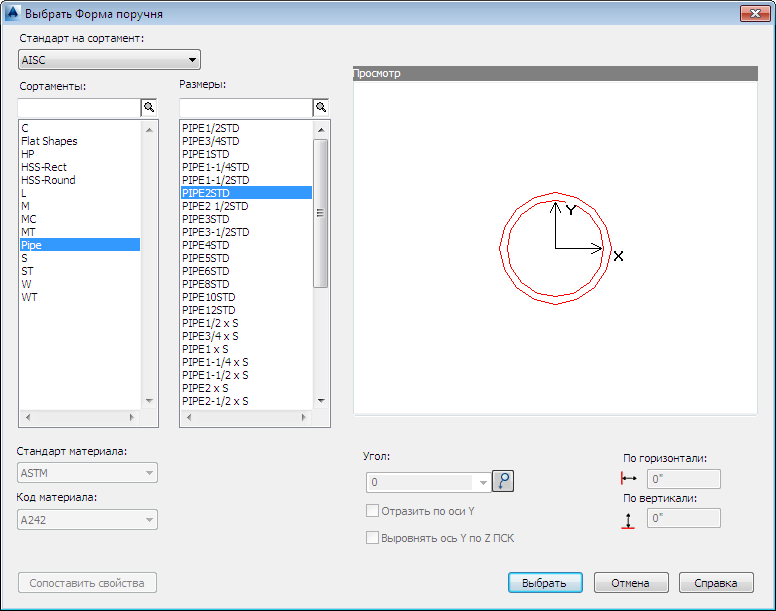
Стандарт формы
Задает стандартные значения для конструкции.
Тип формы
Задает тип формы.
Размер формы
Задает размер формы.
Стандарт материала
Задает стандартные материалы для конструкции.
Код материала
Задает код материала для конструкции.
Угол
Задает значение угла. Нажмите кнопку  для увеличения текущего значения на 90 градусов.
для увеличения текущего значения на 90 градусов.
Отразить по оси Y
Используется для изменения ориентации элемента на противоположную.
Выровнять ось Y по Z ПСК
Используется для ориентации конструкции вдоль оси Y с осью Z в ПСК.
Горизонтальность
Задает положение начала координат по горизонтали равным введенному значению.
Вертикальность
Задает положение начала координат по вертикали равным введенному значению.
Копирование свойств
Позволяет выбрать конструкцию в области рисования и заполнить поля значениями, идентичными значениям для выбранной конструкции.
Ориентации
Используется для предварительного просмотра конструкции с примененными выбранными параметрами.
PLANTSTEELCUT
Используется для вырезания элементов конструкции по контурам элементов.
Способы доступа
 Лента: вкладка "Конструкции"
Лента: вкладка "Конструкции"  панель "Резка"
панель "Резка"  "Вырезать задний элемент"
"Вырезать задний элемент"
 Ввод команды: plantsteelcut
Ввод команды: plantsteelcut
Сводная информация
Параметр "Разрезать один" позволяет разрезать элемент по границе другой формы. При использовании параметра "Разрезать оба" два элемента разрезаются по границам друг друга.
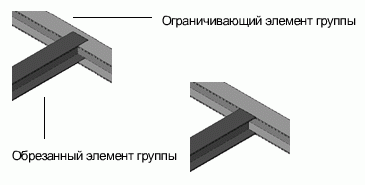
Список запросов
Отображаются следующие запросы.
Выберите ограничивающий элемент или [ разрезать Оба / Разрыв ]:
Щелкните ограничивающий элемент для вырезания.
Разрезать оба
Указывает, что два элемента разрезаются по границам друг друга.
Разрыв
Указывает расстояние или положительное значение для вырезаемого разрыва.
PLANTSTEELEDGECUT
Используется для вырезания нескольких элементов конструкции по грани других элементов.
Способы доступа
 Лента: вкладка "Конструкции"
Лента: вкладка "Конструкции"  панель "Резка"
панель "Резка"  "Обрезать края элементов"
"Обрезать края элементов"
 Ввод команды: plantsteeledgecut
Ввод команды: plantsteeledgecut
Сводная информация
Если конечная точка элемента лежит на теле другого элемента, применение этой команды приводит к обрезанию конечной точки элемента обратно к грани другого элемента.
Список запросов
Отображаются следующие запросы.
Укажите суженный разрыв:
Введите положительное значение, чтобы задать разрыв между элементом, который необходимо обрезать, и контуром.
Выберите элементы конструкции для разреза:
Щелкните элементы конструкции для обрезания:
PLANTSTEELEDIT
Используется для редактирования свойств конструкций.
Способы доступа
 Лента: вкладка "Конструкции"
Лента: вкладка "Конструкции"  панель "Изменить"
панель "Изменить"  команда "Редактировать конструкцию"
команда "Редактировать конструкцию"
 Ввод команды: plantsteeledit
Ввод команды: plantsteeledit
Список запросов
Отображаются следующие запросы.
Выберите элемент конструкции для редактирования:
Щелкните элемент конструкции, который необходимо изменить.
PLANTSTEELEXPLODE
Используется для разбиения конструкций на отдельные элементы.
Способы доступа
 Лента: вкладка "Конструкции"
Лента: вкладка "Конструкции"  панель "Изменить"
панель "Изменить"  команда "Разбить конструкцию"
команда "Разбить конструкцию"
 Ввод команды: plantsteelexplode
Ввод команды: plantsteelexplode
Сводная информация
Дополнение конструкции можно разбить на отдельные элементы. Это позволит вносить изменения в детали конструкции.
Список запросов
Отображаются следующие запросы.
Выберите конструкции для разбиения:
Выберите один или несколько объектов для разбиения.
PLANTSTEELEXTEND
Используется для продления или обрезания элементов конструкции до границы плоскости.
Способы доступа
 Лента: вкладка "Конструкции"
Лента: вкладка "Конструкции"  панель "Изменить"
панель "Изменить"  команда "Удлинить элемент"
команда "Удлинить элемент"
 Ввод команды: plantsteelextend
Ввод команды: plantsteelextend
Список параметров
Отображается следующий параметр.
Откроется диалоговое окно "Расширение до плоскости" .
Список запросов
Отображается следующий параметр.
Выберите элемент конструкции для расширения или выберите его с нажатой клавишей SHIFT, чтобы обрезать, или [Отменить]:
Щелкните элемент конструкции, который необходимо удлинить. При выборе объекта с нажатой клавише SHIFT объект не удлиняется, а обрезается.
Прим.: Чтобы переключиться на plantsteeltrim, нажав и удерживая нажатой клавишу SHIFT, щелкните элемент, который нужно обрезать.
PLANTSTEELFOOTING
Используется для создания основания.
Способы доступа
 Лента: вкладка "Конструкции"
Лента: вкладка "Конструкции"  панель "Элементы"
панель "Элементы"  команда "Фундамент"
команда "Фундамент"
 Ввод команды: plantsteelfooting
Ввод команды: plantsteelfooting
Список запросов
Отображаются следующие запросы.
Укажите точку вставки фундамента или [ Настройки ]:
Щелкните в области рисования, чтобы указать точку вставки основания.
Настройки
Откроется диалоговое окно "Параметры фундамента".
Диалоговое окно "Редактировать фундамент"
Используется для редактирования основания конструкции.
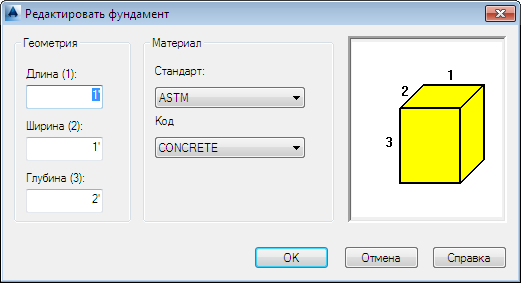
Геометрия
Используется для редактирования параметров геометрии для выбранного основания. Числовые значения, указанные в скобках, соответствуют геометрии, обозначенной в образце для просмотра.
Длина (1)
Задает длину основания.
Ширина (2)
Задает ширину основания.
Глубина (3)
Задает глубину основания.
Материал
Используется для редактирования параметров стандарта материала и кода материала.
Стандартный
Задает стандарт материала для основания.
Код
Задает код материала для основания.
Диалоговое окно "Параметры фундамента"
Позволяет задать параметры по умолчанию для создания оснований конструкций.

Геометрия
Задает параметры геометрии оснований по умолчанию. Числовые значения, указанные в скобках, соответствуют геометрии, обозначенной в образце для просмотра.
Длина (1)
Задает длину основания.
Ширина (2)
Задает ширину основания.
Глубина (3)
Задает глубину основания.
Материал
Задает стандарт материал и код материала, используемые по умолчанию для оснований.
Стандартный
Задает стандарт материала для основания.
Код
Задает код материала для основания.
PLANTSTEELGRID
Используется для создания сетки конструкций.
Способы доступа
 Лента: вкладка "Конструкции"
Лента: вкладка "Конструкции"  панель "Элементы"
панель "Элементы"  команда "Сетка"
команда "Сетка"
 Ввод команды: plantsteelgrid
Ввод команды: plantsteelgrid
Список параметров
Отображается следующий параметр.
Дата: 2019-02-19, просмотров: 419.